iPad: Hoe de SIM-kaart in te voegen of te verwijderen
Leer hoe u toegang krijgt tot de SIM-kaart op de Apple iPad met deze handleiding.

Apple zou je kunnen vertellen dat iPhone-apparaten niet worden bijgewerkt via mobiele data en dat je wifi moet gebruiken. Maar dat is niet waar. Er zijn enkele geheime trucs. Klinkt interessant? Lees deze gids "hoe de iPhone bij te werken zonder wifi" tot het einde om deze coole hacks te leren kennen.
Een groot voordeel van Apple iPhone is dat je meerdere updates van het besturingssysteem krijgt. Integendeel, Google Android biedt één OS-update voor apparaten van derden en maximaal drie voor zijn vlaggenschiptelefoons, Pixel 7 en Pixel 7 XL .
OS-updates zijn essentieel omdat u nieuwe functies, bugfixes en beveiligingspatches krijgt. Je iPhone ziet er als nieuw uit als je steeds nieuwe iOS-updates ontvangt.
Zo accepteert de iPhone 6s/6s Plus updates tot iOS 15, hetzelfde besturingssysteem dat uit de doos komt met de iPhone 13 en iPhone 13 Pro Max.
Ook werkt er een onweerstaanbaar FOMO-gevoel achter iOS-updates. Misschien wil je de nieuwste iOS voordat je vrienden je stijl laten zien. Maar wat als de iOS-update beschikbaar is om te downloaden, maar u geen wifi-internet kunt krijgen?
Geen zorgen! Volg de onderstaande methoden om je iPhone bij te werken zonder wifi en blijf chillen!
Why Can’t I Update My iPhone Without Wi-Fi?
Apple staat geen grote iOS- of iPadOS-updates toe op iPhone- en iPad-apparaten met 4G LTE/ 3G/ 2G mobiele data. Apple heeft geen openbare notitie gepubliceerd om te informeren waarom ze willen dat de consumenten dit beleid volgen.
Vanaf nu is dit de norm voor alle iPhone-apparaten behalve die met 5G-mogelijkheden. U kunt echter de hacks uitvoeren die in dit artikel hieronder worden genoemd.
Hoe de iPhone te updaten zonder wifi
1. Update iPhone met behulp van 5G mobiel datanetwerk
Je hebt geluk als je een iPhone 12 of nieuwer hebt en iOS moet updaten zonder wifi. Omdat u met 5G alle grote en kleine software-updates voor iOS kunt downloaden en installeren.
iPhone-modellen vanaf 12 en tot iPhone 14 Pro Max worden geleverd met 5G. Ga als volgt te werk om iOS bij te werken zonder wifi met 5G:
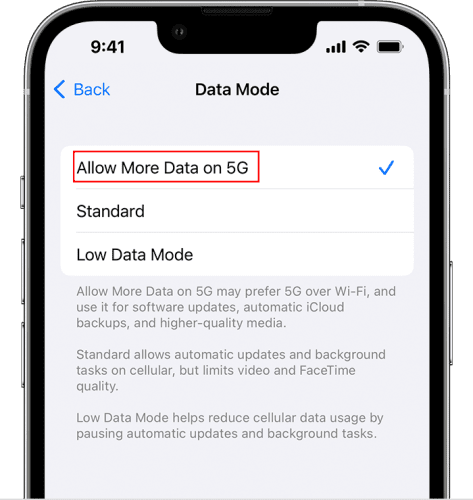
Sta meer data toe op 5G (foto: met dank aan Apple)
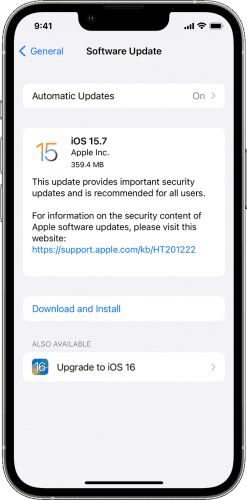
Hoe iPhone zonder Wi-Fi te updaten naar iOS 16 (Foto: Courtesy of Apple)
2. Update iPhone met 4G LTE
Apple staat je inderdaad niet toe om grote iOS-updates te downloaden en te installeren via een mobiel netwerk onder 5G. Als je probeert bij te werken, lukt dat niet, omdat Downloaden en installeren grijs wordt weergegeven boven 4G/3G/2G mobiele data.
Door de onderstaande stappen te volgen, kunt u deze Apple-beperking echter eenvoudig omzeilen. Onthoud dat deze methode een sporadisch slagingspercentage heeft en niet in alle landen en modellen van iPhones werkt.
Ga als volgt te werk om de iPhone bij te werken zonder wifi maar met 4G mobiele data:
3. Update iPhone met persoonlijke hotspot
U kunt internetten op uw iPhone vanaf een mobiele datahotspot. Dit netwerk maakt gebruik van Wi-Fi-technologie zodat Apple de update niet beperkt.
Het enige dat u hoeft te doen, is een Wi-Fi-hotspot lenen van de iPhone of Android-telefoon van iemand anders. Als je al een reserve-iPhone of Android hebt, kun je de simkaart uit de iPhone halen die moet worden bijgewerkt en de simkaart in de back-uptelefoon plaatsen om een Wi-Fi-hotspot te maken.
Voor Android
Voor iPhone
Je kunt dit uitstekende artikel lezen op iPhone: Mobiele hotspot inschakelen of probeer de volgende stappen:
Nu schakel je Wi-Fi in op de primaire iPhone en kies je het hotspot-netwerk dat je hebt gemaakt. Het wachtwoord moet beschikbaar zijn op de telefoon waarmee u mobiele gegevens deelt.
Eenmaal verbonden met de hotspot, ga je naar Instellingen > Algemeen > Software- update om iOS bij te werken.
4. Werk de iPhone bij met iTunes of Zoek mijn app
U kunt een iPhone of iPad ook bijwerken met een computer met internetverbinding. Voor Windows-pc heb je de iTunes-app nodig. Voor een Mac heb je de Zoek mijn-app nodig. Dit zijn de stappen die u moet proberen:
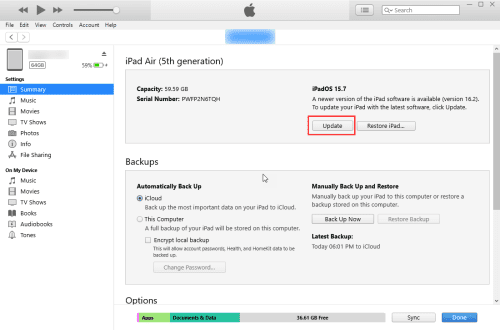
iTunes-overzichtspagina
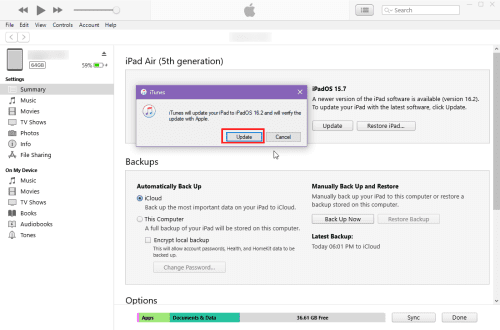
Hoe de iPhone bij te werken zonder Wi-Fi (iPad bijwerken vanuit iTunes)
5. Werk de iPhone bij door een IPSW-bestand te downloaden
U kunt de nieuwste iOS voor uw iPhone downloaden van de IPSW Downloads-website. Na het downloaden past u de update toe via iTunes of de Zoek mijn-app. Apple raadt deze methode niet aan. Daarom, als u deze methode wilt proberen, moet u dit naar eigen goeddunken doen.
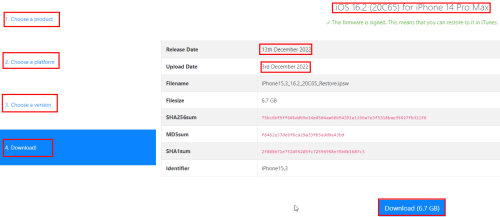
Een IPSW-bestand downloaden
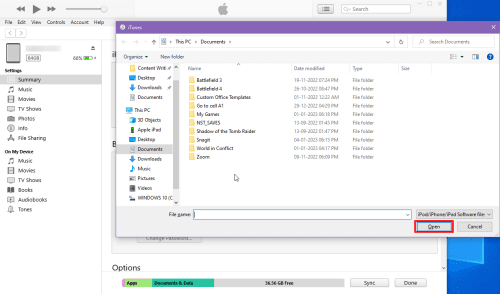
Hoe de iPhone bij te werken zonder Wi-Fi (iPhone bijwerken vanuit IPSW-bestand)
Hoe de iPhone te updaten zonder wifi: laatste woorden
Tot nu toe heb je de beste hacks ontdekt om de nieuwste updates voor je iPhone te downloaden zonder wifi.
Als u wilt weten hoe u de iPad zonder wifi kunt bijwerken, volgt u dezelfde methoden voor een iPad met simkaart. U moet de iTunes- of IPSW-methode volgen voor iPad-apparaten zonder mobiel netwerk.
U kunt de beste methode, internetverbinding, beschikbaarheid van extra apparaten en gemak proberen.
Als u alternatieve hacks kent om de iPhone bij te werken zonder wifi, deel deze dan met ons en ons lezerspubliek door hieronder een opmerking in te dienen.
Leer hoe u toegang krijgt tot de SIM-kaart op de Apple iPad met deze handleiding.
In deze post behandelen we hoe je een probleem oplost waarbij kaartnavigatie en GPS-functies niet goed werken op de Apple iPhone.
Leer hoe je meerdere applicaties tegelijk van je iPhone kunt verwijderen met deze tutorial. Ontdek handige methoden en tips voor het beheren van je app-opslag.
Leer hoe u Siri-app-suggesties op uw Apple iPhone en iPad kunt verwijderen om een betere gebruikerservaring te krijgen.
Vraagt u zich af waar al uw contacten op uw iPhone zijn gebleven? Hier zijn 5 gegarandeerde manieren om verwijderde contacten op uw iPhone te herstellen.
Ontdek hoe u het meeste uit Google Agenda kunt halen. Hier leest u hoe u Google Agenda op uw iPhone kunt gebruiken, delen en nog veel meer kunt doen.
Om uw onlangs bezochte plaatsen bij te houden, leest u hoe u uw locatiegeschiedenis op iPhone, iPad en Mac kunt controleren.
Wilt u een foto of video op uw iPhone of iPad hernoemen? Hier zijn een paar verschillende manieren om dat snel en efficiënt te doen.
Heeft u bepaalde contacten die u vaak gebruikt? Hier ziet u hoe u contacten kunt toevoegen aan of verwijderen uit uw favorieten op uw iPhone.
Loopt de batterij van uw iPhone leeg tijdens het opladen? Hier zijn enkele eenvoudige maar effectieve oplossingen om te voorkomen dat de batterij van de iPhone leegloopt terwijl u oplaadt.







